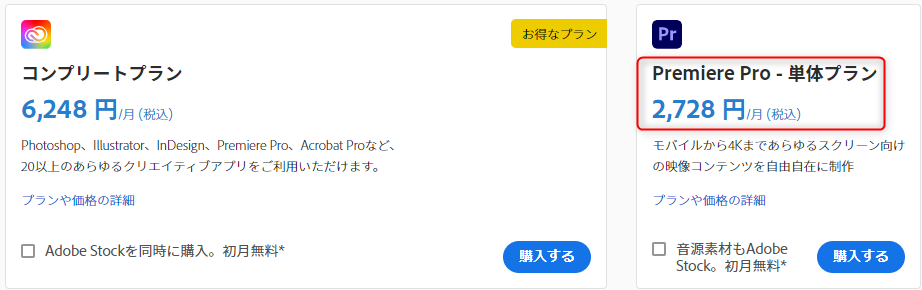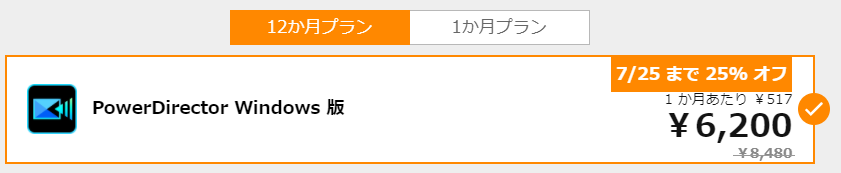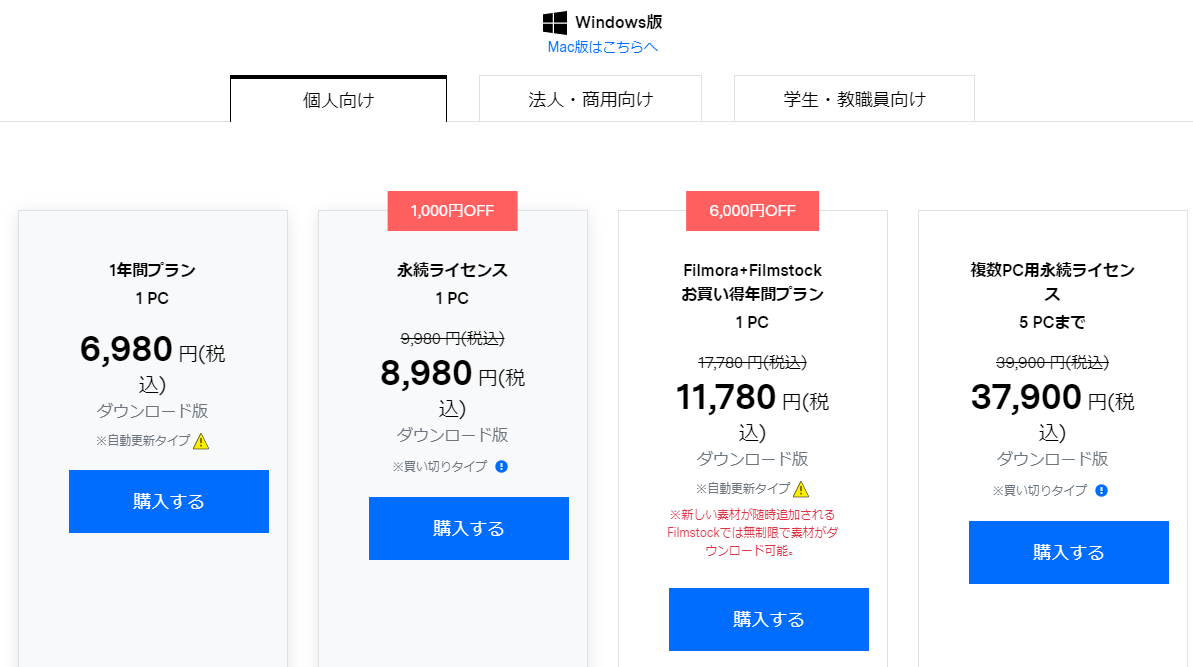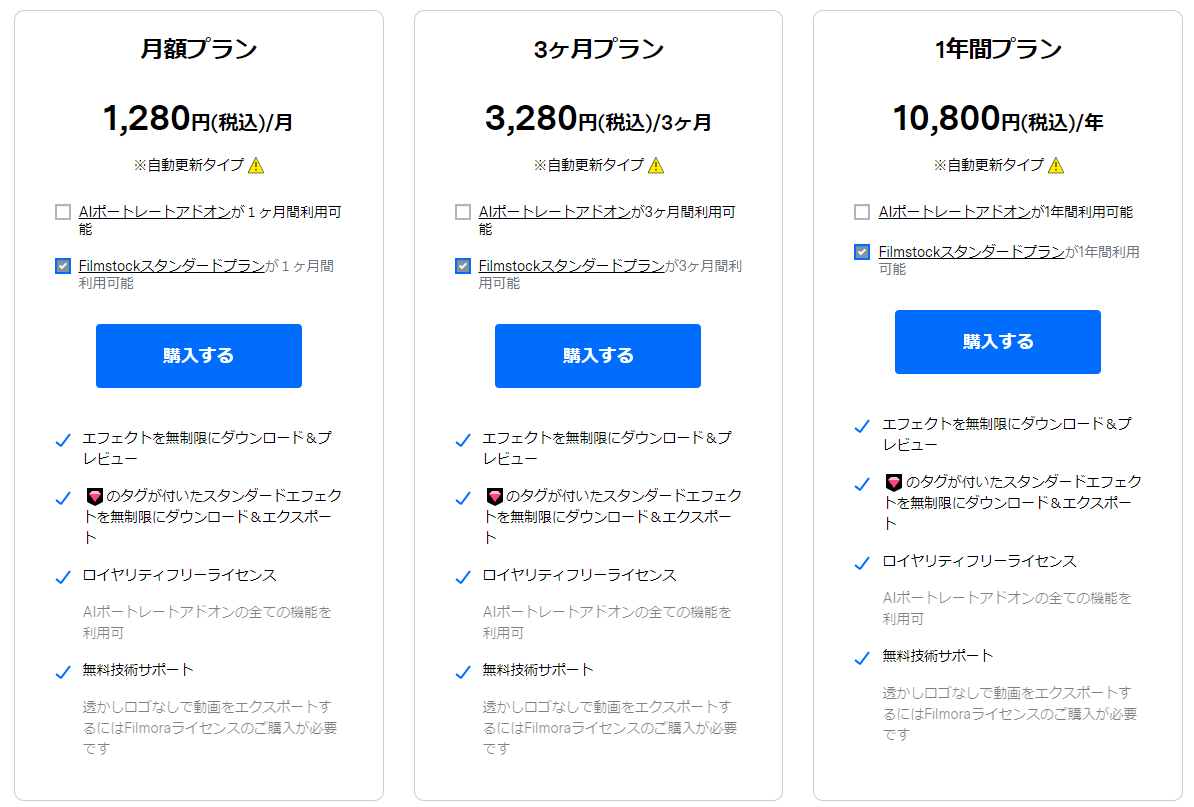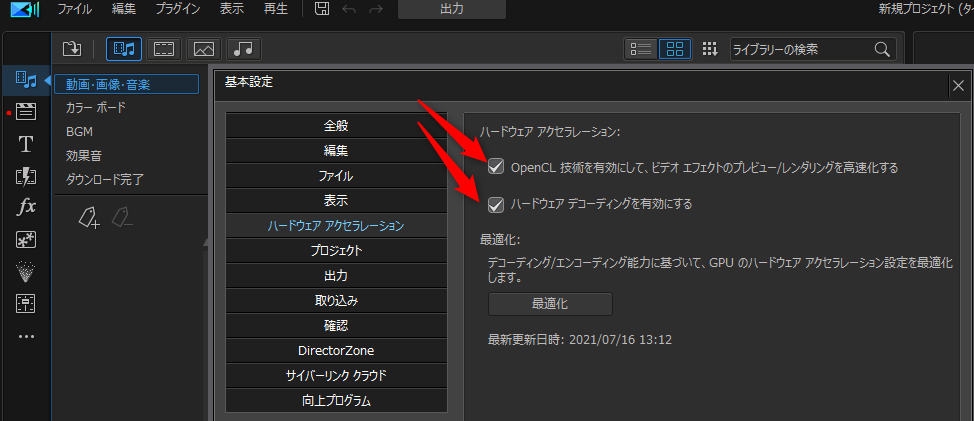なかなか動画編集をしていて気に入ったソフトにたどり着くことがことができません。
それは、各々のメーカーの特徴や強みがあるのですが、ソフトを使う個人により何を重点においてソフト選定するのかが違うからです。
自分が現時点使用している
ココがポイント
動画編集ソフトにおいて色々と検証した結果
を記事にしてみました。
Adobe Premiere Proを外した理由
今回の3種類の動画編集ソフト以外に、有名なソフトとして、「Adobe Premiere Pro」があると思います。
自分も、Adobe Premiere Elements 2019 をしばらく使っていたことがあります。
慣れれば使いやすくて良いソフトでしたが、とにかく、動作が重いのです。そして頻繁にフリーズして落ちるので使うのを止めました。
※PCは、SSD搭載、Core-i7、メモリ16GB、グラボRX570-8Gのスペック
Premiere Proも使ってみたいと思いましたが、サブスクリプションタイプ(毎月/毎年:定額支払)で、
ココがダメ
趣味で使うにはちょっとお高い
ので諦めました。
使用料を気にしない方や、高性能パソコンを持っていて、本格的に動画編集する人なら向いているソフトなのかもしれません。
お手頃な動画編集ソフト3選
「PowerDirector365」もサブスクリプションタイプですが、使用料が安くて助かります。
頻繁に初回だけ値引き販売をしているので更にリーズナブルですね。
年間、8,480円(約月707円)で使用できるので気兼ねなくサブスクリプション契約をすることができました。
このサブスクリプション内で、頻繁にアップされる素材なども自由に使えるので便利です。
そして、「Wondershare Filmora X」の場合は、1年間プランと買切りプランがあるようです。
PowerDirector365と比較すると、1年間プラン6,980円は更に安くてリーズナブルですが・・・
有料素材が多く、使う為にはサブスクリプションにて別料金が発生するという何とも残念な仕組みになっています。
しかし、年額11,780円の、Filmora+Filmstockなら、新しい素材も使う事が出来るようです。
次に、「DaVinci Resolve 17」ですが、無料版で動画編集機能のほとんどが使えてしまいます。
もちろん、その無償版に更に機能を加えた「DaVinci Resolve Studio 17」というのが、39,578円で販売されていますが、本当に無料版で十分です。
ただ、PowerDirector365やWondershareFilmoraXと比較すると、素材やエフェクトが足りなすぎるという面があります。
初心者から中級者に最適なソフト
動画編集初心者なら、PowerDirector365、Wondershare Filmora Xに絞られるかと思います。
そして、サブスクリプション内で沢山の素材やエフェクト効果などを使いたい場合は、PowerDirector365(年間8,480円、月計算すると月707円)
Wondershare Filmora Xなら、Filmora+Filmstockプランの、年17,780円(月計算すると1,482円)が良いですね。
この2つのソフトを比較すると、PowerDirector365に軍配が上がるように思えますが、非常に残念な事があります。
パソコンの環境によっても変わるかと思いますが、自分が確認したPowerDirector365の不具合は
- 動画映像にエフェクトを加えると動作が不安定になる
- 早送りすると映像と音声がズレる
- 動画出力にグラフィックボードの能力を使えない
などがありました。
はっきり言って、動画編集していて上記の不具合は致命的です。
設定により改善できないものかと色々と探しましたが、レンダリングするとか、いったん動画に出力するとか・・・メンドクサイです。
自分のパソコンには、グラフィックボード RadeonRX570が搭載されているのですが、上記の設定をしても何も改善されていませんでした。
さらに、動画出力時では、グラボの能力は全く使われていませんでした。
まとめ
現時点の結論としては、
ココがおすすめ
初心者の方にお勧めする動画編集ソフトは、「Wondershare Filmora X」
になりますね。
そして、特に沢山の素材やエフェクト効果などを使わないのであれば、6,980円(1年間)、永続1ライセンス9,980円(買切)などがいいのかもしれません。
より多くの素材やエフェクト効果を使いたい場合は、17,780円(1年間)、割引している時は、11,780円(1年間)が良いと思います。
無料版のDaVinci Resolve 17ですが、動画編集なども時間短縮させてキーボードだけで作業をしたいなどという時には最適なソフトになります。
中級者になると、動画編集において、
さらに詳しく
マウスを使わずにキーボードだけで編集したい
と思う時が出てきます。
Blackmagic Design DaVinci Resolve Speed Editor
この様な専用キーボードを使えば更に加速して動画編集が出来そうですね。
まっつんつんの作業方法
初心者から中級者レベルの現在の自分の使い方としては、ダラダラと撮影した生動画から不要部分を削除するジャンプカットなどの作業には、マウスを一切使わないで作業ができるDaVinci Resolve 17を使用して、部分ごとに動画を出力させてから、Wondershare Filmora Xを使ってエフェクト効果や素材を使って動画を繋いで完成させるような方法で動画編集をしています。
PowerDirector365や、Wondershare Filmora Xにも、ショートカットキーにより作業効率化の機能が備わっていますが、微妙に手の届かない部分があり、気づいて見ればマウスを使って作業する様な事になります。